Como Converter Arquivo RAR para ZIP no Windows

Você tem alguns arquivos RAR que deseja converter em arquivos ZIP? Aprenda como converter arquivo RAR para o formato ZIP.
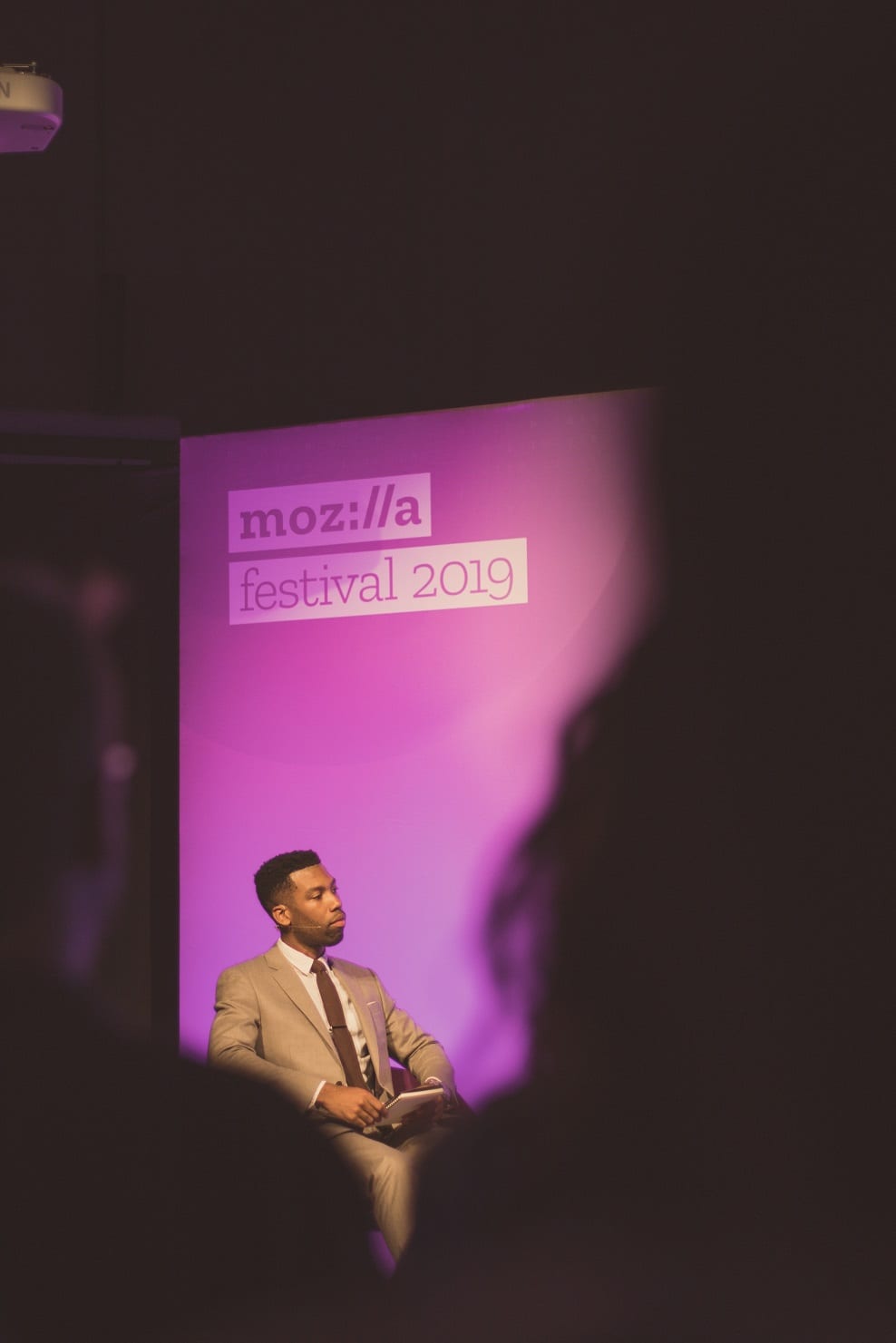
Com um nome como Thunderbird, tem que ser excelente, certo? Bem, você não está errado. Recentemente, a Mozilla lançou o lançamento estável de seu premiado cliente de e-mail. Atualmente está em versão beta e disponível para download.
Em sua forma atual, os recursos disponíveis para os usuários incluem:
…e mais! Para obter uma lista completa dos recursos do Thunderbird, clique aqui .
Infelizmente, usuários de Android e outros smartphones não podem instalar o Thunderbird em seus telefones. Mesmo com as atualizações mais recentes, o Mozilla Thunderbird só é compatível com Windows, macOS e Linux. Nem mesmo o tablet Android será capaz de rodar o Thunderbird.
O lado bom é que, apesar de não poder usar o software em seu telefone, você pode tirar o máximo proveito dele em seu desktop ou laptop.
Agora não vá embora se sentindo triste. Sempre há alternativas próximas disponíveis. Se você quiser se afastar dos clientes de e-mail padrão que vêm com seu dispositivo Android - o Gmail, Yahoo, etc. usual - você ainda pode! As alternativas a seguir foram escolhidas com base em sua semelhança ou exclusividade com o Mozilla Thunderbird e compatibilidade com seu dispositivo Android.
Spike é um cliente de e-mail que responde diretamente à abordagem tradicional do Thunderbird para e-mail. Sua plataforma de espaço de trabalho permite que os usuários participem de conversas ao vivo por e-mail, colaborem com e-mail compartilhando documentos, edições, etc. em tempo real e gerenciem listas de tarefas.
O Spike oferece um modo escuro para facilitar a visualização da tela com pouca luz. Você também obtém visualizações instantâneas de e-mail e pode pesquisar e-mails específicos em alta velocidade. Você também não terá que lidar com anúncios. O Spike é um dos aplicativos de e-mail mais bem avaliados para Android e, com seus recursos modernos e interessantes, podemos ver por quê!
Se você já tem uma conta da Microsoft ou assinatura do Microsoft 365, uma escolha inteligente para um cliente de e-mail seria o Microsoft Office Outlook . O software já existe há muito tempo e é bem conhecido entre os profissionais. Você pode consolidar todos os seus endereços de e-mail em um local e organizar seus contatos e calendário.
Com uma interface profissional e elegante, o TypeApp Mail é o lugar para reunir todos os seus endereços de e-mail em harmonia. Usando o aplicativo de e-mail, você pode definir uma assinatura personalizada, modificar notificações push e definir tempos de “Não perturbe”. Você também pode codificar e-mails com cores e remover da fila do aplicativo os e-mails que você “acabou”. Isso não excluirá o e-mail do sistema caso você precise acessá-lo mais tarde, apenas elimine o volume na tela.
Precisa deixar um e-mail para depois? TypeApp pode ajudá-lo com isso. Com o toque de um botão, defina um lembrete para o aplicativo para que você saiba que ainda tem negócios pendentes.
Essa é uma visão diferente de um cliente de e-mail. Se você precisa de uma plataforma de e-mail estritamente para lidar com projetos em grupo, a missiva pode ser o caminho a seguir. Você pode criar modelos de email para respostas rápidas, iniciar bate-papos com membros da equipe sobre email, definir regras para automatizar filtros de organização de email e integrar com outros plug-ins, como Asana e Todorist. A missiva também pode ser acessada online, para que você possa continuar a cadeia de e-mail em trânsito ou no escritório.
Para assumir um cliente de e-mail mais amigável , o myMail irá migrar seu e-mail do AOL, Gmail, iCloud, Outlook, Yahoo e mais, em um lugar gerenciável. Com este aplicativo, você pode visualizar tópicos de e-mail em uma tela de rolagem, filtrar e-mails por não lidos, marcados com estrela ou anexos, configurar notificações push em tempo real e desfrutar de um layout claro. Seu software de publicidade também coloca anúncios em locais discretos na tela.
Enquanto você espera o Mozilla Thunderbird lançar um aplicativo compatível com Android, experimente algumas das alternativas nesta lista. Quem sabe, você pode acabar se esquecendo completamente do Thunderbird!
Você tem alguns arquivos RAR que deseja converter em arquivos ZIP? Aprenda como converter arquivo RAR para o formato ZIP.
Você precisa agendar reuniões recorrentes no MS Teams com os mesmos membros da equipe? Aprenda como configurar uma reunião recorrente no Teams.
Mostramos como mudar a cor do destaque para texto e campos de texto no Adobe Reader com este tutorial passo a passo.
Neste tutorial, mostramos como alterar a configuração de zoom padrão no Adobe Reader.
O Spotify pode ser irritante se abrir automaticamente toda vez que você inicia o computador. Desative a inicialização automática seguindo estes passos.
Se o LastPass falhar ao conectar-se aos seus servidores, limpe o cache local, atualize o gerenciador de senhas e desative suas extensões de navegador.
O Microsoft Teams atualmente não suporta a transmissão nativa de suas reuniões e chamadas para sua TV. Mas você pode usar um aplicativo de espelhamento de tela.
Descubra como corrigir o Código de Erro do OneDrive 0x8004de88 para que você possa voltar a usar seu armazenamento em nuvem.
Está se perguntando como integrar o ChatGPT no Microsoft Word? Este guia mostra exatamente como fazer isso com o complemento ChatGPT para Word em 3 passos fáceis.
Mantenha o cache limpo no seu navegador Google Chrome com esses passos.






